
अंतिम बार अद्यतन किया गया

यदि आपके फायरस्टीक के साथ ऐप या सिस्टम समस्याएँ हैं, तो आप समस्याओं को ठीक करने के लिए इसे रीबूट कर सकते हैं। यह मार्गदर्शिका बताती है कि कैसे।
यदि आपके पास Amazon Fire TV स्टिक (या फायरस्टीक) है, तो आपको किसी समस्या का निवारण करते समय या अस्थिरता को ठीक करते समय समय-समय पर इसे पुनः आरंभ करने की आवश्यकता हो सकती है।
अपने फायरस्टीक को फिर से शुरू करने से मामूली ऐप और सिस्टम की गड़बड़ियों को ठीक करने में मदद मिलती है और आपके सिस्टम को एक नई शुरुआत मिलती है। उदाहरण के लिए, आपको प्राप्त करने के लिए फायर टीवी स्टिक को पुनः आरंभ करने की आवश्यकता हो सकती है Apple म्यूजिक काम कर रहा है या डाली YouTube Android से Fire TV तक.
पुनरारंभ करने का कारण जो भी हो, हम आपको दिखाएंगे कि नीचे हार्डवेयर या सॉफ़्टवेयर विकल्पों का उपयोग करके अपने फायर टीवी स्टिक पर इस सीधी प्रक्रिया को कैसे प्राप्त करें।
Amazon Firestick को कैसे रीस्टार्ट करें
अपने फायरस्टीक को पुनः आरंभ करने से परेशानी मुक्त देखने के अनुभव के लिए ऐप्स और सिस्टम फ़ंक्शन ठीक से काम कर सकते हैं। हार्डवेयर और सॉफ़्टवेयर पुनरारंभ विकल्पों का उपयोग करना समान रूप से सीधा है और यह इस बात पर निर्भर करेगा कि आपका सिस्टम कैसे सेट अप और कार्य कर रहा है।
सबसे पहले, हम फायर टीवी स्टिक को पुनः आरंभ करने के लिए सॉफ़्टवेयर समाधान का उपयोग करने के विकल्प की जाँच करेंगे।
फायर टीवी स्टिक को पुनः आरंभ करने के लिए:
- फायरस्टीक चालू करें जो आपके टीवी या डिस्प्ले से जुड़ा है।
- होम स्क्रीन से, रिमोट से दाईं ओर स्क्रॉल करें और क्लिक करें समायोजन विकल्प बार के अंत में विकल्प (गियर आइकन)।
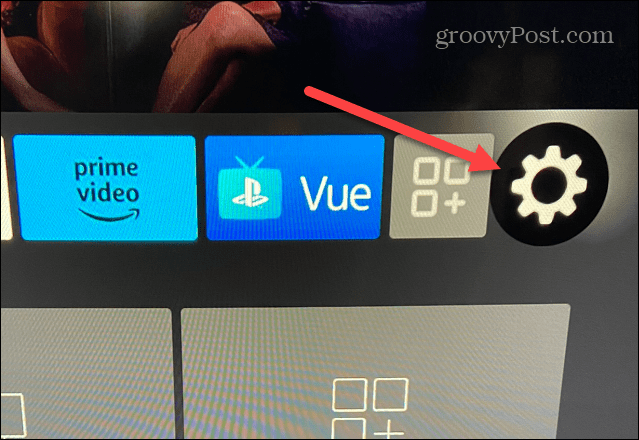
- से आपको कई विकल्प मिलेंगे समायोजन मेनू लेकिन का चयन करें माय फायर टीवी विकल्प।
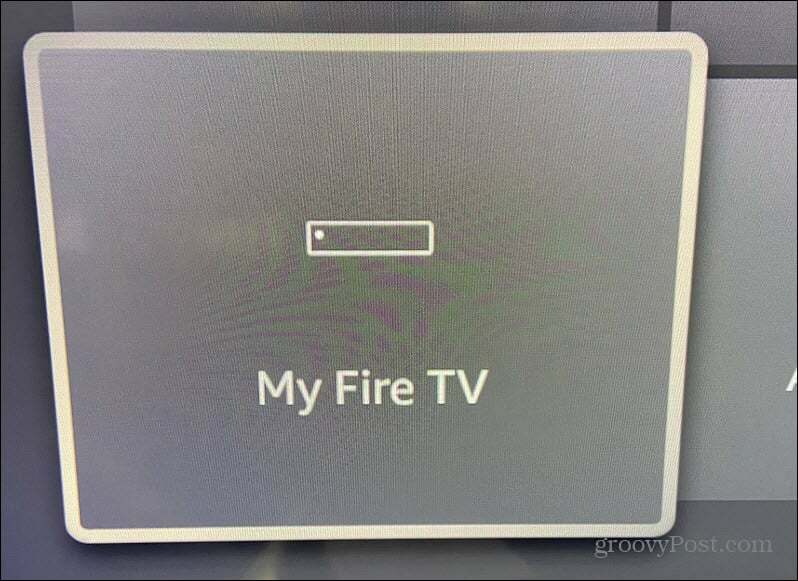
- अब, में माय फायर टीवी अनुभाग, विकल्पों की सूची को नीचे स्क्रॉल करें और चुनें पुनः आरंभ करें सूची से।
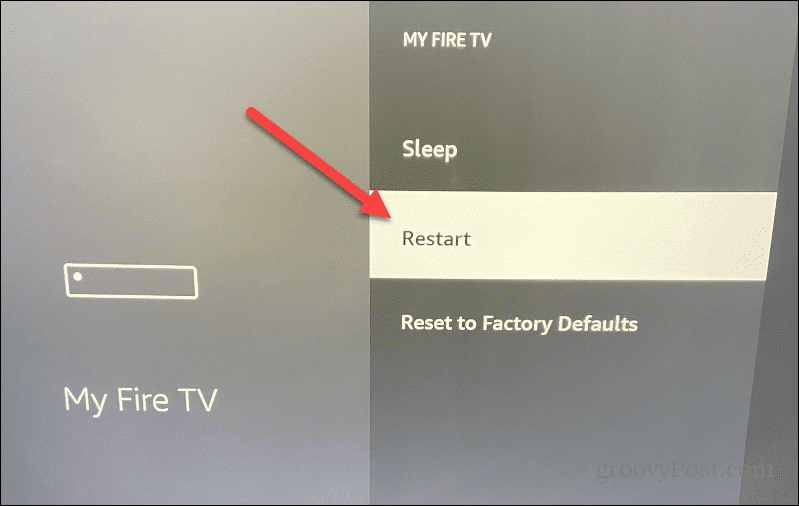
- का चयन करें पुनः आरंभ करें बटन जब सत्यापन संदेश प्रकट होता है।
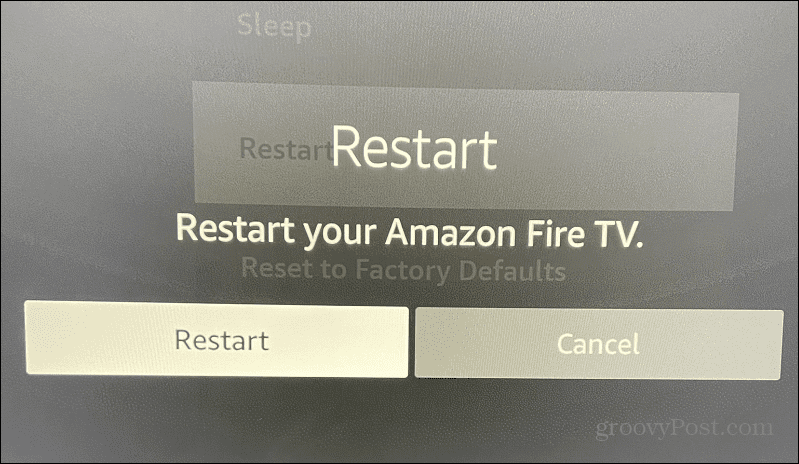
आपका फायरस्टीक रीस्टार्ट होगा और रीस्टार्ट के दौरान पावर डाउन हो जाएगा। बेशक, रिबूटिंग प्रक्रिया के दौरान स्क्रीन पर सामग्री गायब हो जाएगी। एक सफल पुनरारंभ के बाद, बूट होने के दौरान आपको Amazon / Fire TV स्प्लैश स्क्रीन दिखाई देनी चाहिए।
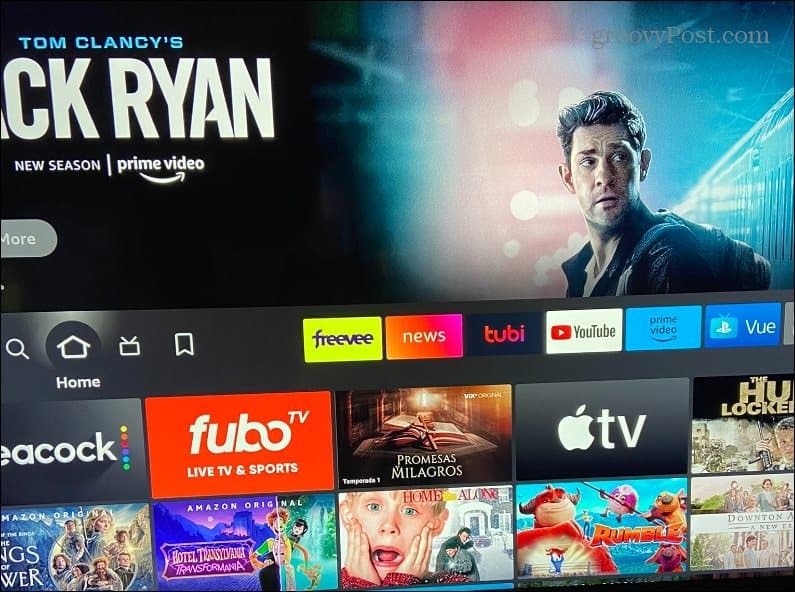
पूरा होने पर, आपको अपनी पसंदीदा सामग्री देखना शुरू करने के लिए होम स्क्रीन पर लौटा दिया जाएगा। आपको रिमोट पर बटन दबाकर रिमोट के कनेक्शन को फिर से स्थापित करने की भी आवश्यकता हो सकती है। यदि आपको रिमोट को फिर से कनेक्ट करने की आवश्यकता है, तो स्क्रीन पर एक सूचना प्रदर्शित होगी जो आपको बताएगी।
अपने फायरस्टीक को हार्ड रीबूट कैसे करें
यदि आपका रिमोट काम नहीं कर रहा है या फायर टीवी यूजर इंटरफेस आपको अपने फायरस्टीक को पुनरारंभ करने की अनुमति नहीं देता है तो आप हार्ड रीबूट कर सकते हैं। अपने फायरस्टीक को कठिन तरीके से पुनः आरंभ करना सरल है लेकिन इसके लिए पावर कॉर्ड को डिस्कनेक्ट करने की आवश्यकता होती है। हम इस विकल्प का उपयोग शायद ही कभी करने की सलाह देते हैं; जैसा कि नाम से ही स्पष्ट है, यह आपके डिवाइस पर कठिन है।
अपने फायरस्टीक को हार्ड रीबूट करने के लिए:
- पावर कॉर्ड को सीधे अपने फायरस्टीक से डिस्कनेक्ट करें या इसे सीधे दीवार या पावर स्ट्रिप आउटलेट से अनप्लग करें।
- के लिए पावर कॉर्ड को अनप्लग रखें 10 को 15 सेकंड ताकि छड़ी पूरी तरह से नीचे गिर जाए।

- फायरस्टीक के पावर कॉर्ड को वापस प्लग इन करें और इसके चालू होने और स्वागत और होम स्क्रीन को लाने के लिए प्रतीक्षा करें। आपके डिवाइस के पावर चक्र के बाद, फायरस्टीक रीबूट हो जाता है, और आप इसे सफलतापूर्वक उपयोग करने में सक्षम होना चाहिए। ध्यान दें कि कनेक्शन को फिर से स्थापित करने के लिए आपको रिमोट को दबाने की आवश्यकता हो सकती है।

यदि आप एक फायरस्टीक की तलाश कर रहे हैं, तो नीचे दिए गए विकल्पों को देखें जो आपको सस्ते में एक लेने की अनुमति देते हैं।



Amazon.com मूल्य 2023-01-04 को अपडेट किया गया - हम अपने लिंक का उपयोग करके खरीदारी के लिए कमीशन कमा सकते हैं: और जानकारी
अपने Amazon Fire TV को ठीक करना
अमेज़ॅन का फायर टीवी कई रूपों में आता है, जिसमें क्यूब और उपयोग में आसान स्टिक शामिल हैं, और इसे चुनिंदा टीवी ब्रांडों में बनाया गया है। फिर भी, यूआई फॉर्म कारकों के बीच संगत रहता है, और डिवाइस को पुनरारंभ करना वस्तुतः समान होता है।
कोई फर्क नहीं पड़ता कि आपका फायर टीवी किस फॉर्म फैक्टर में आता है, ऊपर दिए गए चरणों का उपयोग करने से आप इसे फिर से शुरू कर पाएंगे यदि आप किसी ऐप या सिस्टम की समस्या का निवारण कर रहे हैं।
यदि आप फायर टीवी के लिए नए हैं, तो कुछ चीजें हैं जिन्हें सीखने में आपकी रुचि हो सकती है। उदाहरण के लिए, सभी स्मार्ट टीवी और बाहरी स्ट्रीमिंग डिवाइस आपको विज्ञापन लाने के लिए आपके व्यवहार को ट्रैक करते हैं। हालाँकि, अच्छी खबर यह है कि आप कर सकते हैं फायर टीवी पर विज्ञापन ट्रैकिंग सीमित करें. इसके अलावा, आप शायद सीधे टीवी पर ऐप्स इंस्टॉल करने के आदी हैं, लेकिन आप भी कर सकते हैं किसी ब्राउज़र से Fire TV में ऐप्स जोड़ें.
और अगर आपके पास एलेक्सा डिवाइस है, तो आप एक का उपयोग कर सकते हैं अपने फायरस्टीक को हैंड्स-फ्री नियंत्रित करने के लिए इको करें. इसके अलावा, का उपयोग करना सीखें अमेज़न तस्वीरों के साथ एलेक्सा वॉयस रिमोट आपके टीवी पर।
अपनी विंडोज 11 उत्पाद कुंजी कैसे खोजें
यदि आपको अपनी विंडोज 11 उत्पाद कुंजी को स्थानांतरित करने की आवश्यकता है या ओएस की क्लीन इंस्टाल करने के लिए बस इसकी आवश्यकता है,...
Google क्रोम कैश, कुकीज़ और ब्राउज़िंग इतिहास कैसे साफ़ करें
Chrome आपके ब्राउज़र के प्रदर्शन को ऑनलाइन अनुकूलित करने के लिए आपके ब्राउज़िंग इतिहास, कैश और कुकीज़ को संग्रहीत करने का उत्कृष्ट कार्य करता है। उसका तरीका है...
